Bạn đã sẵn sàng tìm hiểu cách “cài đặt Kaspersky Internet Security bản quyền” một cách chi tiết từ A đến Z chưa?
Trong bài viết này, Premiumvns sẽ cùng bạn khám phá từng bước của quá trình cài đặt phần mềm này từ đầu đến cuối, để bạn có thể tận dụng được tối đa các tính năng bảo mật mà phần mềm cung cấp ngay sau đây nhé.
1. Điều kiện cài đặt Kaspersky Internet Security bản quyền
Để cài đặt Kaspersky Internet Security bản quyền, yêu cầu máy tính của bạn phải đáp ứng các điều kiện sau:
- Hệ điều hành Windows, bao gồm Windows 10 Home/Pro/Enterprise, Windows 8, 8.1/Pro/Enterprise/8.1 update, hoặc Windows 7 Starter/Home Basic & Premium/Professional/Ultimate SP0 hoặc mới hơn.
- Dung lượng trống trên ổ cứng ít nhất 1,150MB.
- RAM tối thiểu 1GB cho phiên bản 32-bit hoặc 2GB cho phiên bản 64-bit.
- Trình duyệt web Microsoft® Internet Explorer® phiên bản 10 trở lên.
- Microsoft .NET Framework phiên bản 4 trở lên.
- Bộ xử lý tối thiểu 1 GHz.
2. Việc bạn cần làm trước khi cài đặt phần mềm diệt virus Kaspersky
Trước khi tiến hành cài đặt Key Kaspersky Internet Security, có một số bước quan trọng cần thực hiện để đảm bảo quá trình diễn ra một cách suôn sẻ và hiệu quả. Đầu tiên, bạn cần gỡ bỏ hoàn toàn tất cả các phần mềm diệt virus khác trên máy tính của mình (nếu có). Việc này giúp tránh xung đột giữa các phần mềm và đảm bảo rằng Kaspersky có thể hoạt động một cách tối ưu nhất.
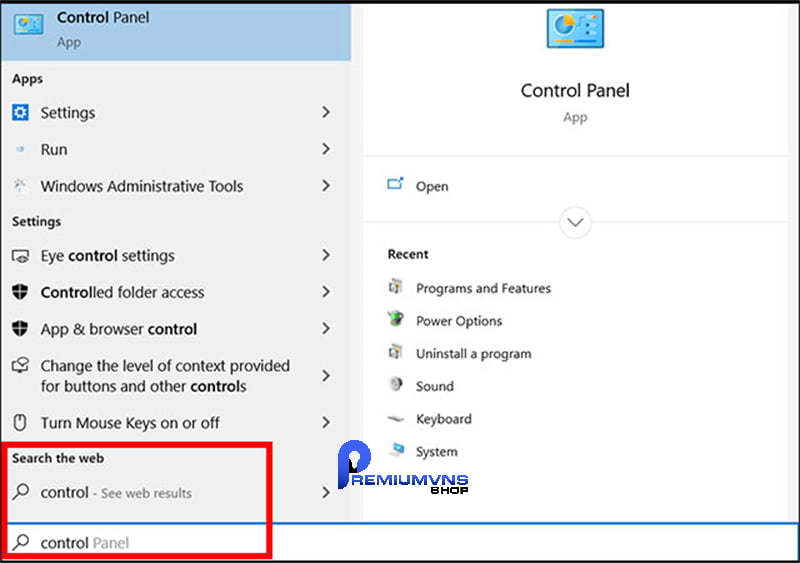
Tiếp theo, trước khi bắt đầu quá trình cài đặt Kaspersky Internet Security, bạn cần kiểm tra lại thời gian trên máy tính để đảm bảo rằng nó được đặt chính xác về múi giờ, ngày tháng và năm. Điều này quan trọng để đảm bảo rằng các cập nhật và hoạt động của phần mềm diễn ra đúng với múi giờ bạn đang sử dụng, đặc biệt là múi giờ GMT +7.
Cuối cùng, đảm bảo rằng máy tính của bạn được kết nối mạng và internet ổn định trong suốt quá trình cài đặt. Nếu máy tính của bạn cài đặt thông qua việc tải trực tuyến, điều này là bắt buộc. Một kết nối internet ổn định sẽ đảm bảo rằng quá trình tải xuống và cài đặt diễn ra một cách suôn sẻ, không gặp phải sự gián đoạn đáng tiếc.
3. Cách cài đặt Kaspersky Internet Security bản quyền trên máy tính
Để cài đặt Kaspersky Internet Security bản quyền trên máy tính của bạn, có hai phương pháp chính để thực hiện việc này một cách dễ dàng.
- Cách đầu tiên là mua bản Kaspersky qua đĩa CD: Khi bạn mua một bản sao của phần mềm này, đĩa CD sẽ đi kèm và bạn có thể sử dụng nó để cài đặt trực tiếp lên máy tính của mình. Điều này phổ biến đối với những người muốn có một bản sao vật lý của phần mềm hoặc có nhu cầu cài đặt nhanh chóng mà không cần kết nối internet.
- Cách thứ hai là tải trực tuyến phần mềm từ hệ thống trang web chính thức của Kaspersky: Bạn có thể truy cập trang web của thương hiệu này và chọn phiên bản Kaspersky Internet Security mà bạn muốn cài đặt. Sau đó, bạn sẽ được hướng dẫn để tải về và cài đặt phần mềm trên máy tính của mình thông qua kết nối internet. Điều này tiện lợi cho những người muốn cài đặt từ xa hoặc muốn sử dụng phiên bản mới nhất của phần mềm.
3.1. Cách 1: Mua key Kaspersky qua đĩa CD
Bước 1: Chèn đĩa CD vào máy tính và giao diện autorun sẽ tự động xuất hiện.
Bước 2: Trong cửa sổ hiển thị của phần mềm diệt virus Kaspersky, nhấn vào nút “Cài đặt” để khởi đầu quá trình cài đặt.
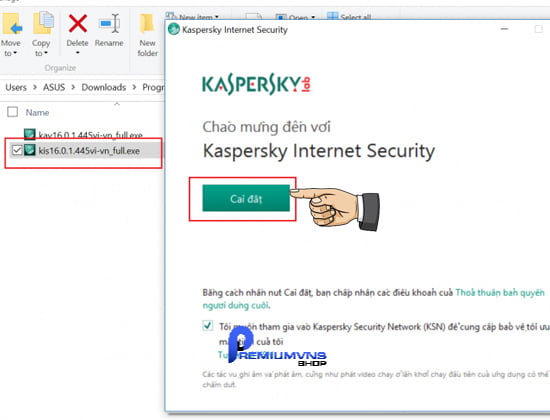
Bước 3: Chờ máy thiết lập trong khoảng 5 đến 10 phút (phụ thuộc vào tốc độ của máy). Khi Kaspersky thông báo “Cài đặt thành công”, bạn nhấn vào nút “Hoàn tất” để hoàn tất quá trình và khởi động ứng dụng.
Bước 4: Kích hoạt phần mềm diệt virus Kaspersky bằng cách nhập mã bản quyền gồm 20 ký tự (cào nhẹ lớp tráng bạc trên thẻ cào). Tiếp theo, nhấn vào nút “Kích hoạt” để tiến hành. Sau khi kích hoạt thành công, khi giao diện thông báo bản quyền xuất hiện, chọn “Hoàn thành”.
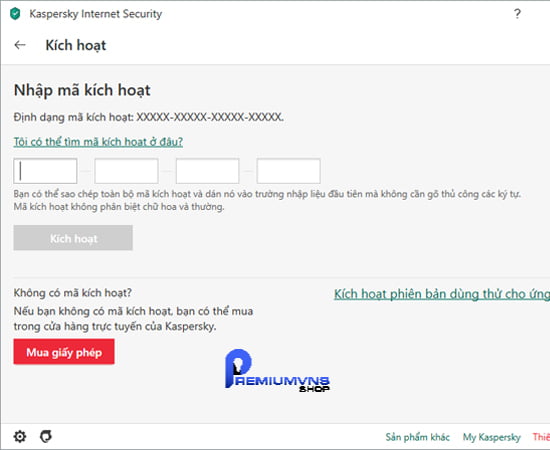
3.2. Cách 2: tải trực tuyến phần mềm từ hệ thống trang web chính thức của Kaspersky
Bước 1: Tải phần mềm Kaspersky về máy tính
Đầu tiên, bạn cần tải phần mềm Kaspersky về máy tính của mình bằng cách truy cập vào đường link TẠI ĐÂY: https://kaspersky.nts.com.vn/tai-phan-mem-kaspersky
Hiện nay, Kaspersky cung cấp đến 5 phiên bản khác nhau để phù hợp với các yêu cầu đặc biệt của từng nhóm khách hàng. Do đó, khi chọn và tải phần mềm, hãy chắc chắn rằng bạn đã chọn phiên bản phù hợp với key bản quyền mà bạn đã mua hoặc phù hợp với nhu cầu cụ thể của bạn.
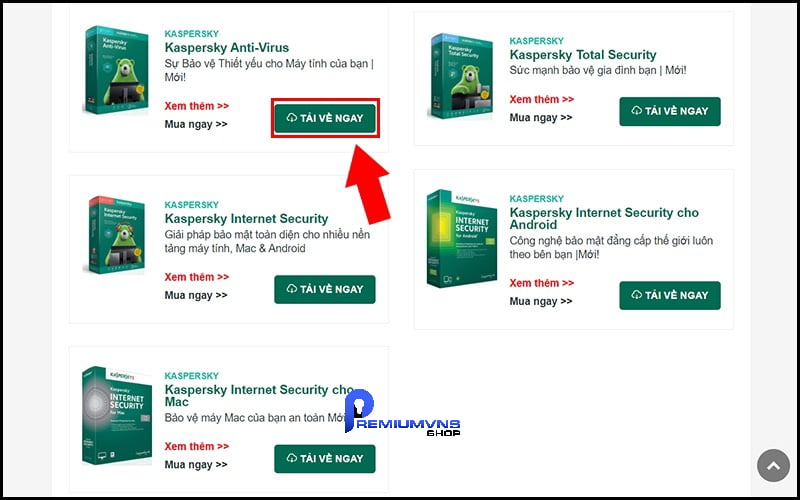
Bước 2: Cài đặt phần mềm Kaspersky
Sau khi tải file về, mở và chọn “Tiếp tục”, sau đó nhấn “Cài đặt”.
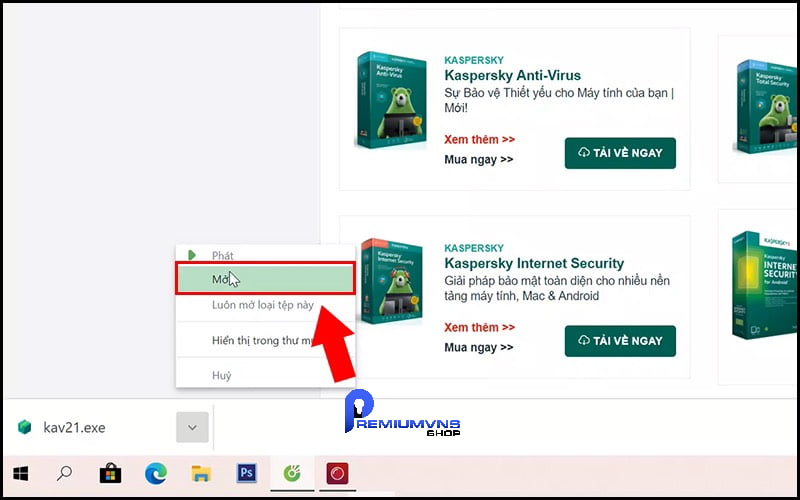
Khi mở file, bạn sẽ thấy giao diện chào mừng của Kaspersky Anti-Virus. Hãy nhấn “Tiếp tục” để tiếp tục quá trình cài đặt.
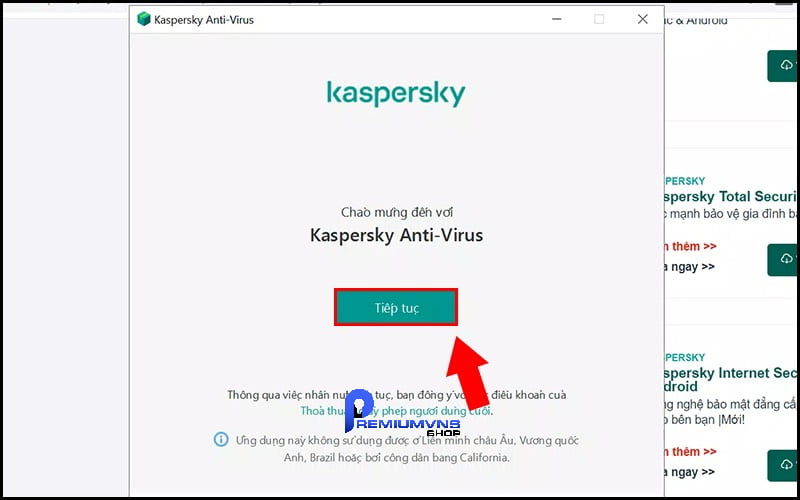
Sau đó, bạn tiến hành chọn “Cài đặt”.
Quá trình cài đặt Kaspersky Internet Security bản quyền có thể mất từ 15 đến 30 phút tùy thuộc vào tốc độ mạng và hiệu suất của máy tính của bạn.
4. Cách cài đặt và kích hoạt ứng dụng Kaspersky trên điện thoại Android
Bước 1: Tải ứng dụng Kaspersky Mobile Antivirus từ Google Play Store.
Link tải ứng dụng Kaspersky Mobile Antivirus https://play.google.com/store/apps/details?id=com.kms.free&hl=vi:
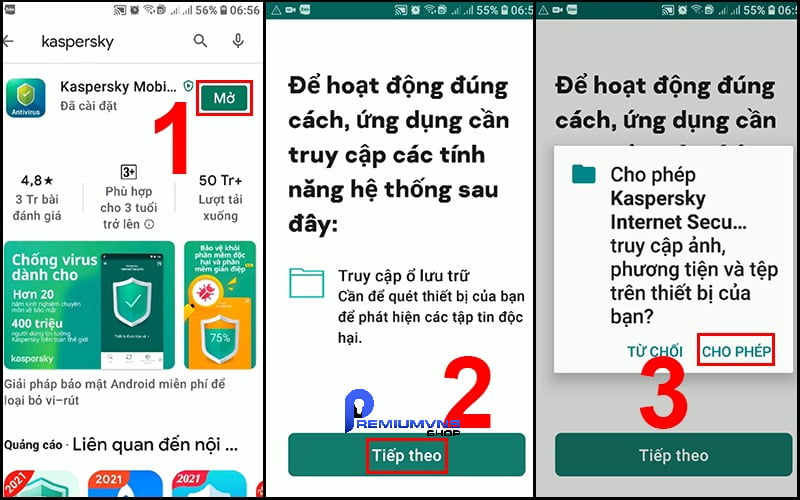
Bước 2: Cài đặt ứng dụng bằng cách mở nó, nhấn vào “Tiếp theo”, và sau đó chọn “Cho phép”.
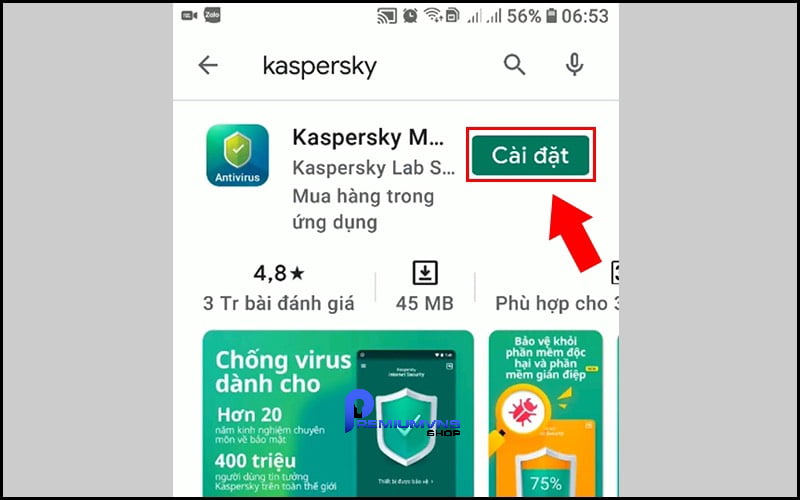
Bước 3: Điền mã kích hoạt bằng cách chọn “Tôi có một giấy phép” và sau đó chọn “Nhập mã kích hoạt”.
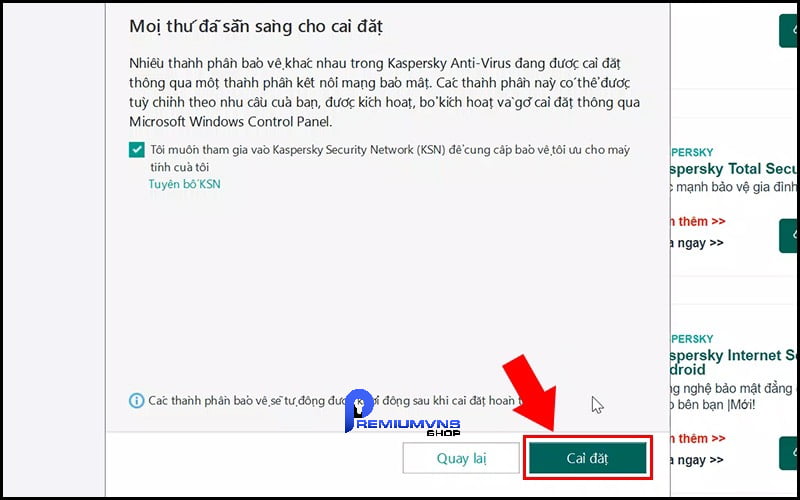
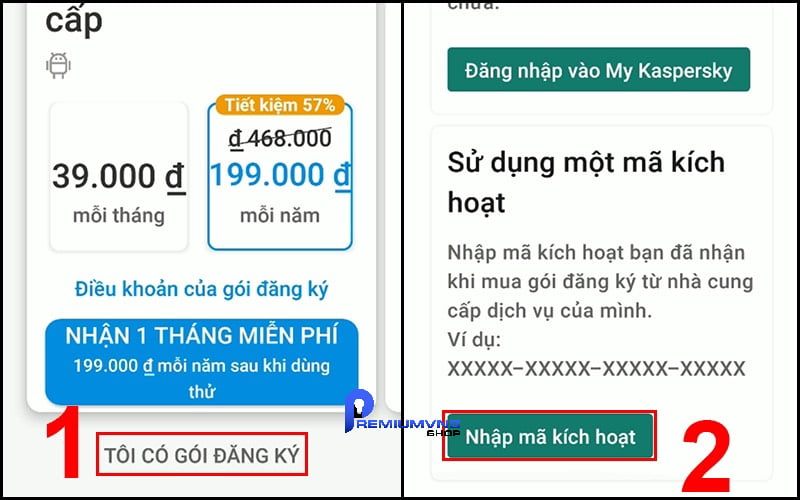
Bước 4: Hoàn tất quá trình cài đặt và kích hoạt bằng cách chọn “Tiếp theo”.
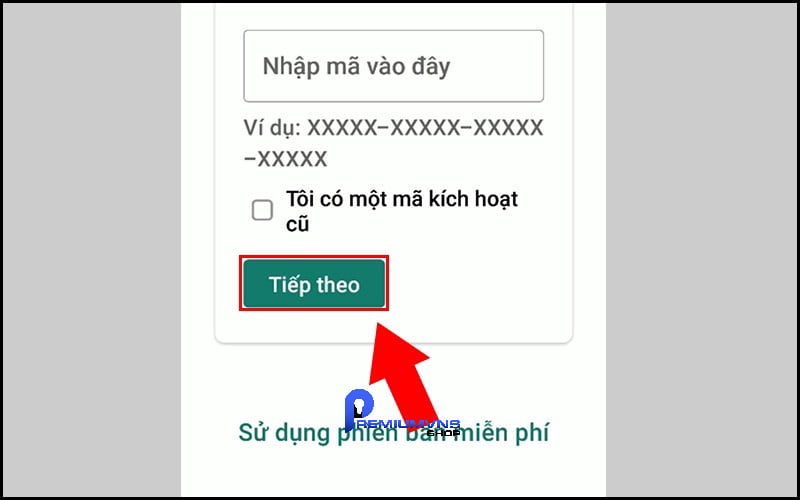
Sau khi cài đặt thành công, phần mềm Kaspersky sẽ hoạt động ẩn để bảo vệ điện thoại của bạn một cách hiệu quả.
5. Các bước cần làm sau khi cài đặt phần mềm diệt Virus Kaspersky Internet Security
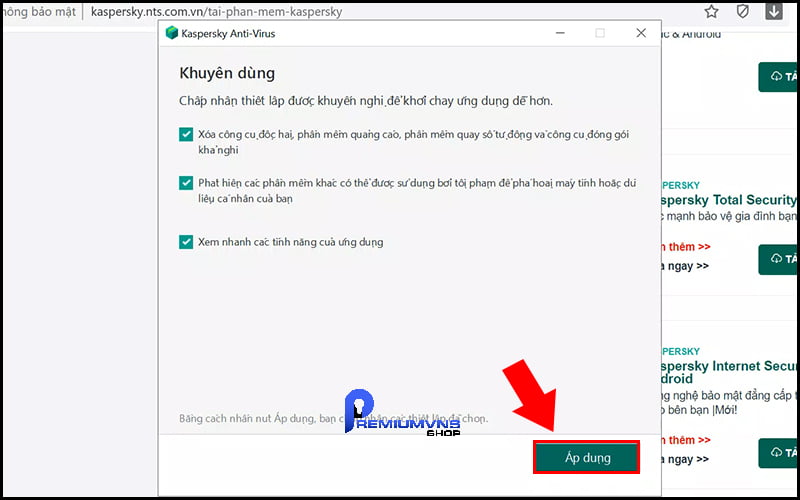
Sau khi cài đặt Kaspersky Internet Security, có một số bước nên thực hiện để đảm bảo hiệu quả bảo vệ:
- Kiểm tra trạng thái phần mềm: Đảm bảo rằng biểu tượng của Kaspersky ở thanh Taskbar (góc
phải dưới của màn hình) có màu xanh, cho thấy phần mềm đang hoạt động bình thường. - Cập nhật cơ sở dữ liệu: Bấm chuột phải vào biểu tượng Kaspersky và chọn “Cập nhật” để đảm bảo rằng chương trình được cập nhật với các định nghĩa virus mới nhất. Lần đầu tiên có thể mất thời gian lâu do dung lượng cập nhật lớn, nhưng các lần sau sẽ nhanh chóng hơn.
- Quét toàn bộ máy tính để loại bỏ virus: Mở phần mềm Kaspersky và chọn “Quét”. Sau đó, bạn có thể chọn “Quét nhanh” để kiểm tra các vùng quan trọng hoặc “Quét toàn bộ máy” để quét toàn bộ hệ thống và loại bỏ virus.
6. Những lưu ý cài đặt phần mềm Kaspersky Internet Security bản quyền
6.1. Trước khi cài đặt Kaspersky Internet Security
- Trước khi cài đặt phần mềm diệt virus Kaspersky, cần thực hiện các bước sau để tránh gặp phải các vấn đề:
- Gỡ bỏ các phần mềm diệt virus khác trên máy tính để tránh xung đột và trục trặc trong quá trình cài đặt.
- Kiểm tra lại thời gian trên máy tính để đảm bảo rằng múi giờ và ngày tháng năm được đặt chính xác, đặc biệt là múi giờ GMT+7.
- Đảm bảo máy tính có kết nối mạng và internet ổn định, đặc biệt là khi cài đặt phần mềm thông qua việc tải xuống trực tuyến.
6.2. Trong khi cài đặt phần mềm diệt virus Kaspersky
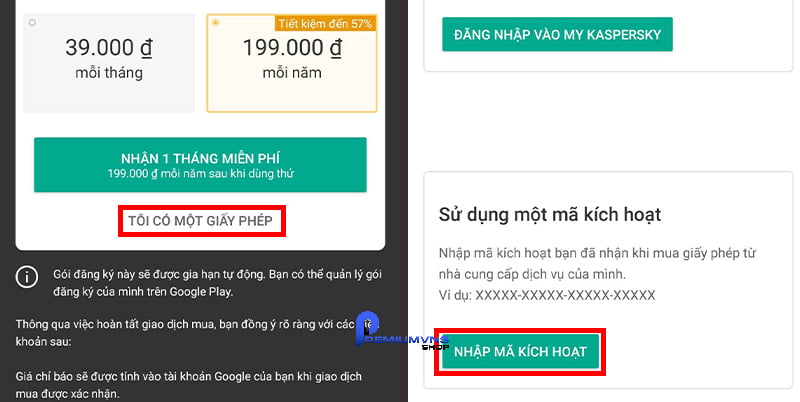
- Không chia sẻ mã số kích hoạt cho nhiều máy tính cùng một lúc vượt quá số lượng cho phép, vì điều này có thể dẫn đến việc bị khóa mã kích hoạt hoàn toàn mà không thể khôi phục lại được.
- Mỗi mã bản quyền của phần mềm có số lần kích hoạt tối đa khác nhau: 3 lần cho mỗi máy tính với mã cho 1 máy, 9 lần cho mã dành cho 3 máy, và 15 lần cho mã dành cho 5 máy. Việc
- vượt quá số lần này cũng sẽ dẫn đến việc khóa mã bản quyền.
- Người dùng có thể chuyển bản quyền Kaspersky từ máy tính này sang máy tính khác, nhưng trước tiên phải gỡ bỏ phần mềm trên máy tính hiện tại.
- Đối với phiên bản CD của phần mềm, quan trọng phải giữ thẻ bản quyền và hộp sản phẩm để có thể kích hoạt lại mã bản quyền khi cần thiết, ví dụ khi cài đặt lại hệ điều hành hoặc trên
- máy tính mới.
- Phần mềm chỉ dành cho sử dụng trên máy tính cá nhân, không thể cài đặt trên máy chủ.
- Đối với khách hàng sử dụng phiên bản cũ, có thể nâng cấp lên phiên bản mới nhất bằng cách tải về và cài đặt lại mà không cần phải trả thêm phí. Tuy nhiên, các người dùng đã từng cài đặt phiên bản thử nghiệm trước đó sẽ không được áp dụng cho chương trình nâng cấp miễn phí này.
6.3. Sau khi cài đặt Kaspersky Internet Security
Để tăng cường khả năng diệt virus, hãy thường xuyên cập nhật phần mềm diệt virus Kaspersky để bảo đảm sự hiệu quả trong việc ngăn chặn các mối đe dọa mới.

Tránh tắt chương trình vào bất kỳ thời điểm nào để đảm bảo phát hiện và xử lý các sự cố kịp thời, giúp hệ thống máy tính hoạt động một cách an toàn và hiệu quả.
Định kỳ quét toàn bộ máy tính để loại bỏ các mã độc hại, phát hiện lỗi hệ thống và lỗi chương trình, cũng như ghi nhớ các tập tin quan trọng, nhằm tăng cường bảo vệ cho hệ thống.
7. Lời kết
Trong bài viết này, đã hướng dẫn cài đặt Kaspersky Internet Security chi tiết từ A đến Z trên máy tính của bạn. Bằng cách làm theo các bước mà Premiumvns đã chỉ ra, bạn sẽ có thể cài đặt và sử dụng phần mềm một cách dễ dàng và hiệu quả.
Quan trọng nhất, việc cài đặt Kaspersky Internet Security sẽ giúp bảo vệ máy tính của bạn khỏi các mối đe dọa trực tuyến và đảm bảo an toàn khi bạn lướt web, thực hiện giao dịch trực tuyến hoặc tải xuống tệp tin. Premiumvns Shop xin chúc các bạn cài đặt Kaspersky Internet Security bản quyền thành công.

Bài viết ngẫu nhiên
Hướng dẫn cách chuyển tài khoản spotify 2024
Th3
Youtube trả tiền như thế nào? Cách Youtube trả tiền mới nhất hiện nay
Th12
Review 5 địa chỉ bán khóa học Chatgpt và AI đỉnh cao tốt nhất 2025
Th2
Dùng tài khoản LinkedIn Learning – Nâng tầm bản thân 2024
Th3
TOP 11+ AI tạo hình ảnh theo yêu cầu xịn nhất hiện tại
Th4
Hướng dẫn cách làm chữ chạy theo lời bài hát trên Capcut đơn giản, dễ hiểu
Th5
Cần lưu ý gì trước khi mua tài khoản Spotify vĩnh viễn
Th11
Adobe là gì? Adobe có những phẩm mềm nào? Mọi thông tin bạn cần biết về phần mềm này
Th9